Проблемы с подключением к внешним устройствам на iPhone могут возникать по различным причинам, включая неправильные настройки, сбои в программном обеспечении или проблемы с самим устройством. В данной статье мы рассмотрим наиболее распространенные проблемы, а также предложим способы их исправления. Это поможет вам быстро наладить соединение с вашим устройством и вернуться к использованию всех функций вашего iPhone.
Основные причины проблем с подключением
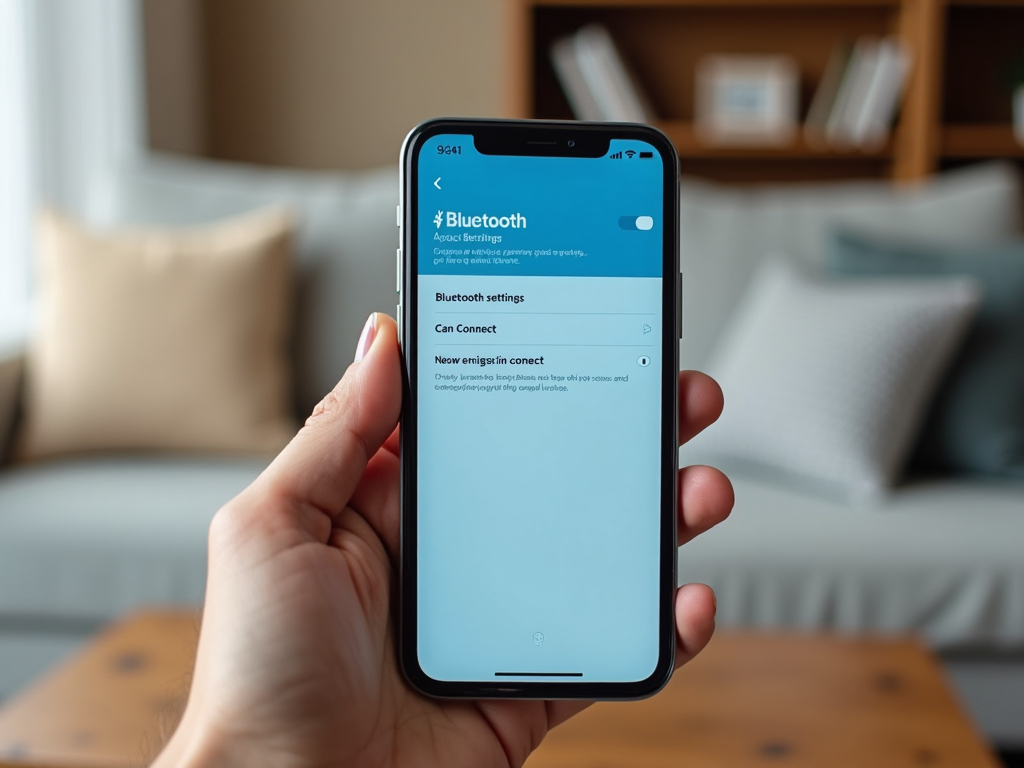
Понимание причин возникновения проблем с подключением может помочь в их быстром решении. Рассмотрим основные из них:
- Сбои в программном обеспечении: Иногда обновления могут привести к сбоям, влияющим на подключение.
- Несоответствие версий: Убедитесь, что ваше устройство и внешние устройства используют совместимые версии ПО.
- Проблемы с Bluetooth и Wi-Fi: Если вы подключаете устройства через такие каналы, убедитесь, что они работают корректно.
- Физические повреждения: Повреждение портов или кабелей может привести к сбоям в подключении.
- Некорректные настройки: Проверьте настройки вашего iPhone на предмет конфигураций, которые могут мешать подключению.
Проверка соединения Bluetooth

Если вы испытываете проблемы с подключением Bluetooth, выполните следующие шаги:
- Включите и выключите Bluetooth на вашем iPhone.
- Убедитесь, что внешнее устройство находится в режиме видимости.
- Попробуйте «забыть» устройство и повторно установить с ним соединение.
- Сбросьте настройки сетевых соединений на вашем iPhone.
- Держите оба устройства близко друг к другу во время подключения.
После выполнения этих шагов проверьте, решена ли проблема. Если нет, возможно, стоит протестировать другое устройство для исключения неисправностей с вашим iPhone или подключаемым устройством.
Проблемы с Wi-Fi соединением
Когда возникают проблемы с Wi-Fi соединением, важно проверить несколько ключевых моментов:
- Проверка роутера: Убедитесь, что ваш роутер работает корректно. Перезагрузите его, если необходимо.
- Перезагрузка iPhone: Попробуйте перезагрузить ваше устройство, чтобы сбросить настройки соединения.
- Сброс настроек сети: Зайдите в «Настройки» > «Основные» > «Сброс» > «Сбросить настройки сети».
- Обновление ПО: Проверьте наличие обновлений для вашего iPhone и установите их.
- Проверка настроек маршрутизатора: Убедитесь, что настройки безопасности не блокируют ваше соединение.
Эти шаги могут помочь в диагностике и исправлении проблем с вашим Wi-Fi соединением. Иногда причина может быть более глубокой, и тогда стоит обратиться к специалистам.
Если описанные выше шаги не помогли, вы всегда можете обратиться в службу поддержки Apple. Это может быть полезно в следующих ситуациях:
- Если устройство находится на гарантии, и вам требуется ремонт.
- Если вы столкнулись с системными сбоями, требующими профессионального вмешательства.
- Для получения рекомендаций по совместимости с другими устройствами.
Способы обращения в службу поддержки включают в себя использование телефонного звонка, онлайн-чат или визит в авторизованный сервисный центр.
Проверка физических подключений
Если вы используете проводные устройства, убедитесь, что все подключения осуществлены правильно. Проверьте следующие моменты:
- Кабели: Убедитесь, что кабели не повреждены и правильно вставлены в порты.
- Порты: Осмотрите порты на наличие грязи или повреждений.
- Поддержка устройства: Убедитесь, что ваше устройство поддерживается iPhone.
- Попробуйте другой кабель: Если возможно, протестируйте подключение с помощью другого кабеля.
- Перезагрузка устройства: Иногда простая перезагрузка может исправить временные проблемы с подключением.
Следуя этим советам, вы сможете выявить и устранить большинство проблем с подключением внешних устройств.
Итог
Проблемы с подключением к внешним устройствам на iPhone могут быть неприятными, но, как правило, их можно быстро решить, выполнив несколько простых шагов. Убедитесь, что вы проверили все возможные источники проблемы: от сетевых настройках до физических подключений. Если самостоятельные действия не помогли, не стесняйтесь обращаться в службу поддержки Apple для получения профессиональной помощи.
Часто задаваемые вопросы
1. Как проверить, работает ли Bluetooth на iPhone?
Зайдите в «Настройки» > «Bluetooth» и убедитесь, что переключатель включен. Если устройства не отображаются, попробуйте перезагрузить iPhone.
2. Как сбросить настройки сети на iPhone?
Перейдите в «Настройки» > «Основные» > «Сброс» и выберите «Сбросить настройки сети». Это удалит все сохраненные пароли Wi-Fi и настройки VPN.
3. Что делать, если iPhone не видит внешнее устройство?
Убедитесь, что устройство находится в режиме обнаружения и проверьте, включен ли Bluetooth на iPhone. Также попробуйте перезагрузить оба устройства.
4. Как улучшить качество Wi-Fi сигнала на iPhone?
Проверьте расстояние до роутера, устраните преграды, используйте устройства, поддерживающие более высокие стандарты Wi-Fi, и обновите прошивку роутера.
5. Стоит ли обращаться в службу поддержки, если ни один из методов не помог?
Да, если ни один из методов не дал результата, обращение в службу поддержки Apple может помочь выявить более сложные проблемы и получить профессиональную помощь.
